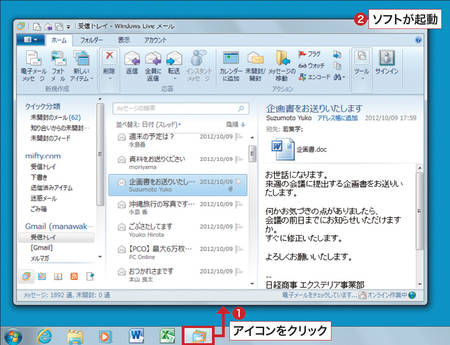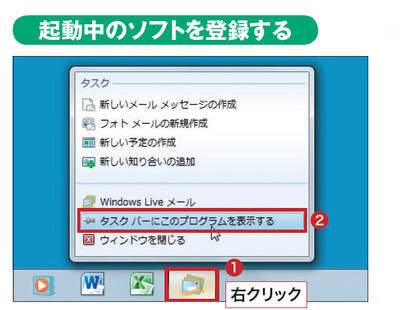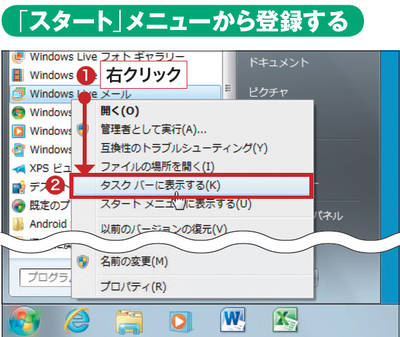タスクバーに並ぶアイコンをクリックするとソフトが起動しますが、最初に登録されているアイコンは最小限のものだけ。よく利用するソフトのアイコンを追加したり、アイコンの並び順を変えたりすると使いやすくなります。
また、アイコンを右クリックすると現れる「ジャンプリスト」も活用法を知ればとても便利な機能です。よく使うファイルやホームページを自分で登録できるので、欲しい情報をすぐに呼び出せます。
ほかにも、通知領域のアイコンが隠れないようにしたり、タスクバーに表示するアイコンの数を増やしたりして、自分好みのタスクバーを作りましょう。
9.よく使うソフトをタスクバーに登録【Windows 8対応】
ソフトのアイコンをタスクバーに登録すれば、すぐにそのソフトを起動できます(図1)。メールソフトや電卓などよく使うソフトを登録すると便利。登録方法には、ソフトを起動してから登録する方法と、「スタート」メニューから登録する方法の二つがあります(図2、図3)。